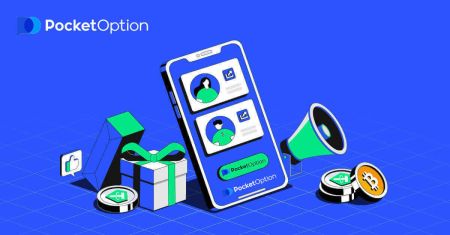Hvordan logge på og ta ut penger fra Pocket Option
Denne guiden gir en trinnvis gjennomgang for å sikre jevn tilgang og problemfrie uttak fra din Pocket Option-konto.
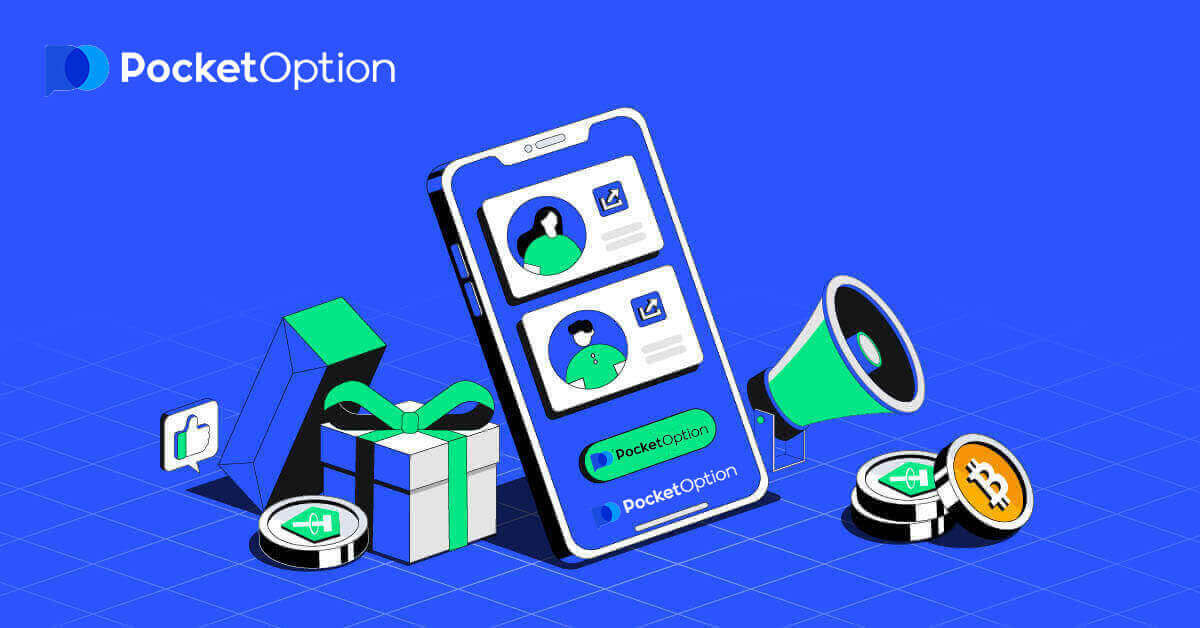
Slik logger du på Pocket Option
Slik logger du på Pocket Option-konto
- Gå til Pocket Option- nettstedet .
- Klikk på "Logg inn".
- Skriv inn e-post og passord .
- Klikk på den blå knappen " LON IN ".
- Hvis du har glemt e-posten din , kan du logge på med «Google».
- Hvis du har glemt passordet ditt, klikk på "Password Recovery".
Klikk " Logg inn " , og påloggingsskjemaet vises.

Skriv inn e-postadressen og passordet du registrerte for å logge på kontoen din. Hvis du ved innlogging bruker menyen «Husk meg». Så ved påfølgende besøk kan du gjøre det uten autorisasjon.

Nå kan du begynne å handle. Du har $1000 på demokonto, du kan også handle på en ekte konto etter innskudd.

Slik logger du på Pocket Option med en Google-konto
1. For å autorisere via Google-kontoen din, må du klikke på Google -knappen .
2. Deretter, i det nye vinduet som åpnes, skriv inn telefonnummeret eller e-posten og klikk "Neste".

3. Skriv deretter inn passordet for Google-kontoen din og klikk på "Neste".

Etter det vil du bli tatt til din personlige Pocket Option-konto.
Passordgjenoppretting for Pocket Option-konto
Ikke bekymre deg hvis du ikke kan logge på plattformen, du kan bare skrive inn feil passord. Du kan komme med en ny.Hvis du bruker nettversjonen
For å gjøre det, klikk på " Passordgjenoppretting " -koblingen under Logg inn-knappen.

Deretter vil systemet åpne et vindu der du vil bli bedt om å gjenopprette passordet ditt. Du må gi systemet riktig e-postadresse.

Det åpnes et varsel om at en e-post er sendt til denne e-postadressen for å tilbakestille passordet.

Videre i brevet i din e-post vil du bli tilbudt å endre passord. Klikk på «Gjenoppretting av passord»

Det vil tilbakestille passordet ditt og føre deg til Pocket Option-nettstedet for å varsle deg om at du har tilbakestilt passordet ditt og deretter sjekke innboksen igjen. Du vil motta en ny e-post med et nytt passord.

Det er det! nå kan du logge på Pocket Option-plattformen ved å bruke brukernavnet ditt og det nye passordet.
Hvis du bruker mobilapplikasjonen
For å gjøre det, klikk på koblingen "Passordgjenoppretting".


I det nye vinduet skriver du inn e-postadressen du brukte under registreringen og klikker på "GJENOPPRETT"-knappen. Gjør deretter de samme gjenværende trinnene som nettappen.

Logg på Pocket Option på mobilnett
Hvis du vil handle på mobilnettversjonen av Pocket Option-handelsplattformen, kan du enkelt gjøre det. Først åpner du nettleseren din på mobilenheten din. Etter det, besøk nettsiden til megleren. 
Skriv inn din e-postadresse og passord og klikk deretter på "LOGG PÅ" -knappen.

Her er du! Nå vil du kunne handle på mobilnettversjonen av plattformen. Den mobile nettversjonen av handelsplattformen er nøyaktig den samme som en vanlig nettversjon av den. Følgelig vil det ikke være noen problemer med handel og overføring av midler. Du har $1000 på demokonto.

Logg på Pocket Option-appen for iOS
Trinn 1: Installer applikasjonen
- Trykk på Dele-knappen.
- Trykk på "Legg til på startskjermen" i listen popup for å legge til på startskjermen.



Trinn 2: Logg på Pocket Option
Etter installasjon og lansering kan du logge på Pocket Option iOS-mobilappen ved å bruke e-posten din. Skriv inn din e-postadresse og passord og klikk deretter på "LOGG PÅ" -knappen.


Du har $1000 på demokontoen din.

Logg på Pocket Option-appen for Android
Du må besøke Google Play-butikken og søke etter "Pocket Option" for å finne denne appen eller klikk her . Etter installasjon og lansering kan du logge på Pocket Option Android-mobilappen ved å bruke e-posten din. 
Gjør de samme trinnene som på iOS-enheten, skriv inn e-post og passord, og klikk deretter på "LOGG PÅ" -knappen.


Handelsgrensesnitt med Live-konto.

Hvordan trekke seg fra Pocket Option
Naviger til siden "Finans" - "Uttak".
Skriv inn uttaksbeløpet, velg en tilgjengelig betalingsmetode og følg instruksjonene på skjermen for å fullføre forespørselen. Vær oppmerksom på at minimumsuttaksbeløpet kan variere avhengig av uttaksmetoden.
Spesifiser mottakerkontolegitimasjonen i "Kontonummer"-feltet.
OBS: Hvis du oppretter en uttaksforespørsel mens du har en aktiv bonus, vil den bli trukket fra kontosaldoen din.
Ta ut penger fra Pocket Option ved å bruke kryptovaluta
På siden Finans - Uttak velger du et kryptovalutaalternativ fra "betalingsmetode"-boksen for å fortsette med betalingen og følger instruksjonene på skjermen.  Velg betalingsmetode, skriv inn beløpet og Bitcoin-adressen du ønsker å ta ut.
Velg betalingsmetode, skriv inn beløpet og Bitcoin-adressen du ønsker å ta ut. Etter å ha klikket på Fortsett, vil du se varselet om at forespørselen din er satt i kø.

Du kan gå til Historikk for å sjekke dine siste uttak.

Ta ut penger fra Pocket Option med Visa/Mastercard
På siden Finans - Uttak velger du et Visa/Mastercard-alternativ fra "Betalingsmetode"-boksen for å fortsette med forespørselen din og følg instruksjonene på skjermen. 
Vennligst merk : i visse regioner kreves bankkortbekreftelse før du bruker denne uttaksmetoden. Se fremgangsmåten for bankkortbekreftelse.
OBS: Hvis du oppretter en uttaksforespørsel mens du har en aktiv bonus, vil den bli trukket fra kontosaldoen din.
Velg et kort, skriv inn beløpet og opprett uttaksforespørselen. Vær oppmerksom på at det i visse tilfeller kan ta opptil 3-7 virkedager før banken behandler en kortbetaling.
Etter å ha klikket på Fortsett, vil du se varselet om at forespørselen din er satt i kø.

Du kan gå til Historikk for å sjekke dine siste uttak.
Ta ut penger fra Pocket Option ved å bruke e-betaling
På siden Finans – Uttak velger du et eWallet-alternativ fra "Betalingsmetode"-boksen for å fortsette med forespørselen din og følger instruksjonene på skjermen.
Velg en betalingsmetode, skriv inn beløpet og opprett uttaksforespørselen.
Etter å ha klikket på Fortsett, vil du se varselet om at forespørselen din er satt i kø.

OBS: Hvis du oppretter en uttaksforespørsel mens du har en aktiv bonus, vil den bli trukket fra kontosaldoen din.
Du kan gå til Historikk for å sjekke dine siste uttak.
Ta ut penger fra Pocket Option ved å bruke bankoverføring
På siden Finans - Uttak velger du et alternativ for bankoverføring fra "betalingsmetode"-boksen for å fortsette med forespørselen din og følger instruksjonene på skjermen. Ta kontakt med ditt lokale bankkontor for bankinformasjon.
Velg en betalingsmetode, skriv inn beløpet og legg inn uttaksforespørselen din.
Etter å ha klikket på Fortsett, vil du se varselet om at forespørselen din er satt i kø.

Du kan gå til Historikk for å sjekke dine siste uttak.OBS: Hvis du oppretter en uttaksforespørsel mens du har en aktiv bonus, vil den bli trukket fra kontosaldoen din.
Ofte stilte spørsmål (FAQ)
Valuta, tid og gjeldende gebyrer for behandling av uttak
Handelskontoer på vår plattform er for øyeblikket kun tilgjengelig i USD. Du kan imidlertid ta ut penger til kontoen din i hvilken som helst valuta, avhengig av betalingsmetoden. Mest sannsynlig vil midlene bli konvertert til din kontos valuta umiddelbart etter mottak av betaling. Vi tar ingen gebyrer for uttak eller valutakonvertering. Betalingssystemet du bruker kan imidlertid pålegge visse avgifter. Uttaksforespørsler behandles innen 1-3 virkedager. Men i noen tilfeller kan uttakstiden økes med opptil 14 virkedager, og du vil bli varslet om det i kundestøtten.Kansellere en uttaksforespørsel
Du kan kansellere en uttaksforespørsel før statusen endres til "Fullført". For å gjøre det, åpne siden Finanshistorikk og bytt til "Uttak"-visningen.
Finn det ventende uttaket og klikk på Avbryt-knappen for å avvise uttaksforespørselen og hente inn penger på saldoen din.
Endring av betalingskontodetaljer
Vær oppmerksom på at du kan ta ut penger via metodene du tidligere brukte for å sette inn på handelskontoen din. Hvis det er en situasjon der du ikke lenger kan motta midler til de tidligere brukte betalingskontoopplysningene, kan du gjerne kontakte kundestøtten for å godkjenne ny uttakslegitimasjon.
Feilsøking for uttak
Hvis du har gjort en feil eller oppgitt feil informasjon, kan du kansellere uttaksforespørselen og legge inn en ny etterpå. Se avsnittet Avbryte en uttaksforespørsel.I samsvar med AML- og KYC-retningslinjene er uttak kun tilgjengelig for fullt verifiserte kunder. Hvis uttaket ditt ble kansellert av en administrator, vil det komme en ny støtteforespørsel der du kan finne årsaken til kanselleringen.
I visse situasjoner når betalingen ikke kan sendes til den valgte betalingen, vil en finansspesialist be om en alternativ uttaksmetode via kundestøtten.
Hvis du ikke har mottatt en betaling til den angitte kontoen innen noen få virkedager, ta kontakt med kundestøtte for å avklare status for overføringen.

Legge til et nytt kort for uttak
Når du har fullført den forespurte kortverifiseringen, kan du legge til nye kort på kontoen din. For å legge til et nytt kort, gå ganske enkelt til Hjelp - Støttetjeneste og opprette en ny støtteforespørsel i den aktuelle delen.
Konklusjon: Enkel tilgang og sikre uttak på Pocket Option
Pocket Option sikrer at pålogging og uttak av penger er enkle og sikre prosesser. Ved å følge trinnene som er skissert ovenfor, kan du enkelt få tilgang til kontoen din og ta ut pengene dine trygt.
Plattformens forpliktelse til rask behandling og flere uttaksalternativer gjør det sømløst og praktisk å administrere inntektene dine. Begynn handel i dag: Logg på og nyt problemfrie uttak!